Ritratto in stile retrò
Questo tutorial mostra come una fotografia professionale può essere trasformata in un bellissimo ritratto stile retrò.
Il manuale è stato creato nell'editor grafico AliveColors con il plugin AKVIS ArtSuite.
-
Passaggio 1. Aprire l'immagine in un editor di grafica.
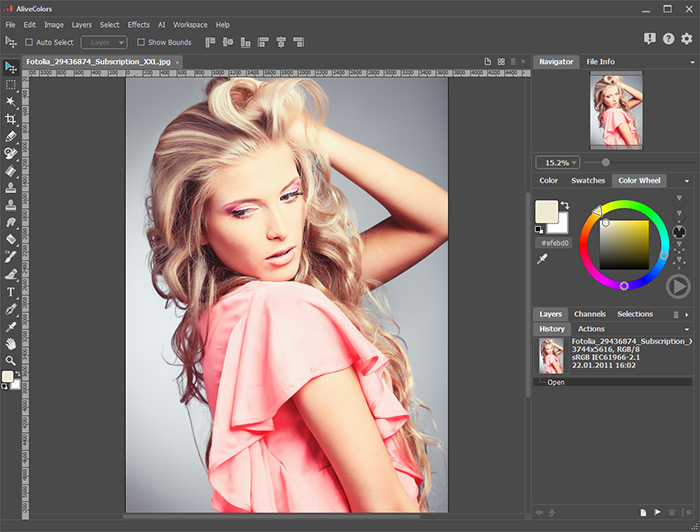
Area di lavoro di AliveColors -
Passaggio 2. Lanciare il plugin AKVIS ArtSuite (Effetti -> AKVIS -> ArtSuite). Nel Pannello impostazioni scegliere Effetti dal menu a discesa, poi selezionare Bianco e nero.
L'Esecuzione automatica è attiva per impostazione predefinita, perciò la foto verrà automaticamente convertita in un'immagine in bianco e nero.
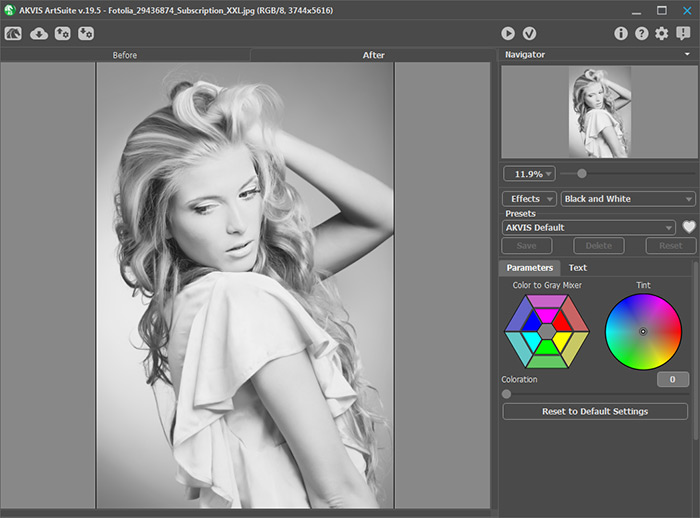
Area di lavoro di AKVIS ArtSuite: l'effetto "Bianco e nero" -
Passaggio 3. Regolare le impostazioni spostando i controlli di luminosità in ogni settore dell'esagono per schiarire o scurire i toni di grigio, che corrispondono ai colori originali dell'immagine.
Modificare leggermente il parametro Colorazione, quel tanto che basta per conferire all'immagine l'effetto del colore sbiadito.
Per riprodurre l'effetto seppia spostare il punto centrale del cerchio Sfumatura come illustrato di seguito.
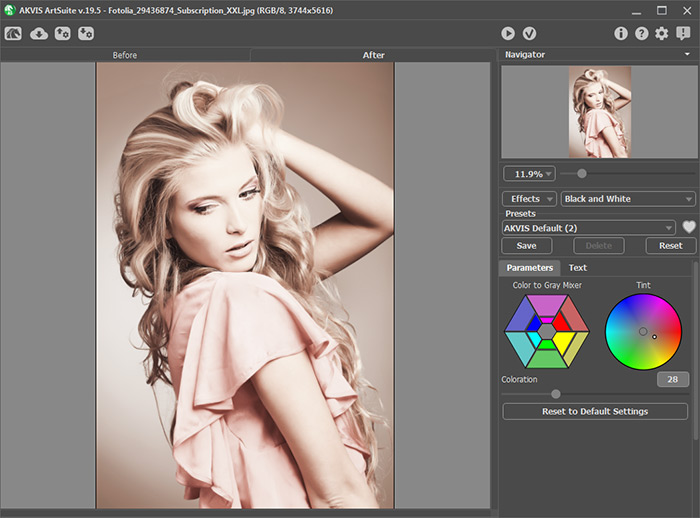
Regolazione delle impostazioni dell'effetto "Bianco e nero"Cliccare su
 per applicare il risultato e chiudere il plugin.
per applicare il risultato e chiudere il plugin.
-
Passaggio 4. Ora è il momento di aggiungere una vignetta.
Lanciare nuovamente il plugin AKVIS ArtSuite. Nel Pannello impostazioni scegliere Cornici dall'elenco a discesa a sinistra, quindi passare all'elenco a discesa adiacente e selezionare Vignetta. Regolare le impostazioni come illustrato qui.
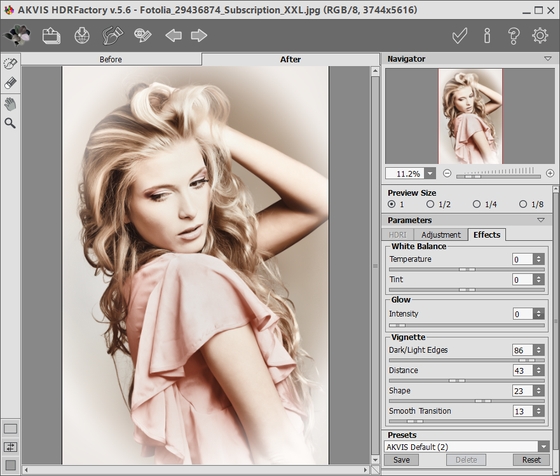
AKVIS ArtSuite: VignettaCliccare su
 per applicare il risultato. Il plugin verrà chiuso.
per applicare il risultato. Il plugin verrà chiuso.
-
Passaggio 5. Aumentare la dimensione del quadro in AliveColors (Immagine -> Dimensioni tela) aggiungendo una semplice cornice bianca. Il ritratto è pronto!

Ritratto in stile retrò

Immagine originale

Risultato
